- Originin lataaminen Windows 11 -tietokoneellesi edellyttää, että siirryt viralliselle lataussivulle.
- Etkö voi asentaa alustaa tietokoneellesi? Sinun täytyy olla tekemisissä sotkuisen kiintolevyn kanssa.
- Älä missaa artikkelimme viimeistä osaa nähdäksesi kuinka voit puhdistaa tiedostosi.
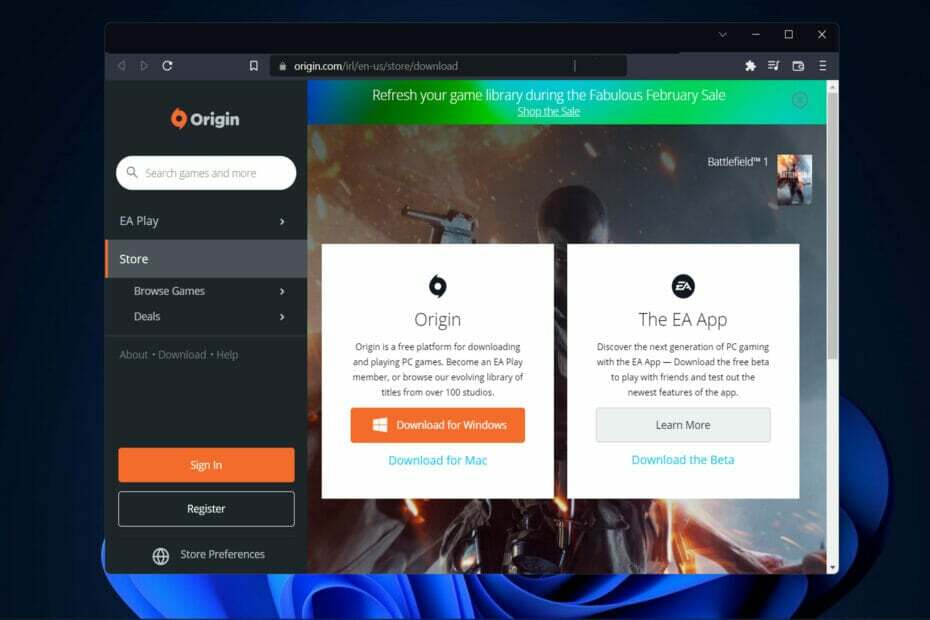
XASENNA NAPSAUTTAMALLA LATAA TIEDOSTOA
Tämä ohjelmisto korjaa yleiset tietokonevirheet, suojaa sinua tiedostojen katoamiselta, haittaohjelmilta ja laitteistohäiriöiltä ja optimoi tietokoneesi parhaan mahdollisen suorituskyvyn saavuttamiseksi. Korjaa PC-ongelmat ja poista virukset nyt kolmessa helpossa vaiheessa:
- Lataa Restoro PC Repair Tool joka tulee Patented Technologiesin mukana (patentti saatavilla tässä).
- Klikkaus Aloita skannaus löytääksesi Windows-ongelmia, jotka voivat aiheuttaa tietokoneongelmia.
- Klikkaus Korjaa kaikki korjataksesi tietokoneesi turvallisuuteen ja suorituskykyyn vaikuttavia ongelmia
- Restoron on ladannut 0 lukijat tässä kuussa.
Voit ostaa joitain uskomattomimmista Originissa saatavilla olevista peleistä, kuten Battlefield, The Sims, Star Wars, Fifa, ja luettelo jatkuu ja jatkuu. Näin ollen näytämme sinulle tänään, kuinka Origin ladataan Windows 11:ssä.
Alusta tarjoaa myös lukuisia viihdyttäviä ilmaisia pelejä, joten sinun ei tarvitse kuluttaa rahaa peleihin.
Sen lisäksi voit lisätä ystäviä, pelata ystävien kanssa, käyttää pelin sisäistä peittokuvaa netin selaamiseen pelatessasi ja saada saavutuksia muun muassa.
Jos huomaat, että et voi asentaa Originia tietokoneellesi, vieritä alas viimeiseen osioon, joka käsitteli tätä aihetta ja tarjoaa sinulle ratkaisun, jota voit seurata. Pysy kanssamme!
Mitä Origin tekee?
Origin on alusta, jota tarvitaan, jotta voit pelata useimpia Electronic Arts -pelejä Windows 11 -tietokoneellasi. Alusta on ollut olemassa jo jonkin aikaa, ja se tarjoaa monipuolisen valikoiman muita pelejä, joita voit ostaa ja pelata.
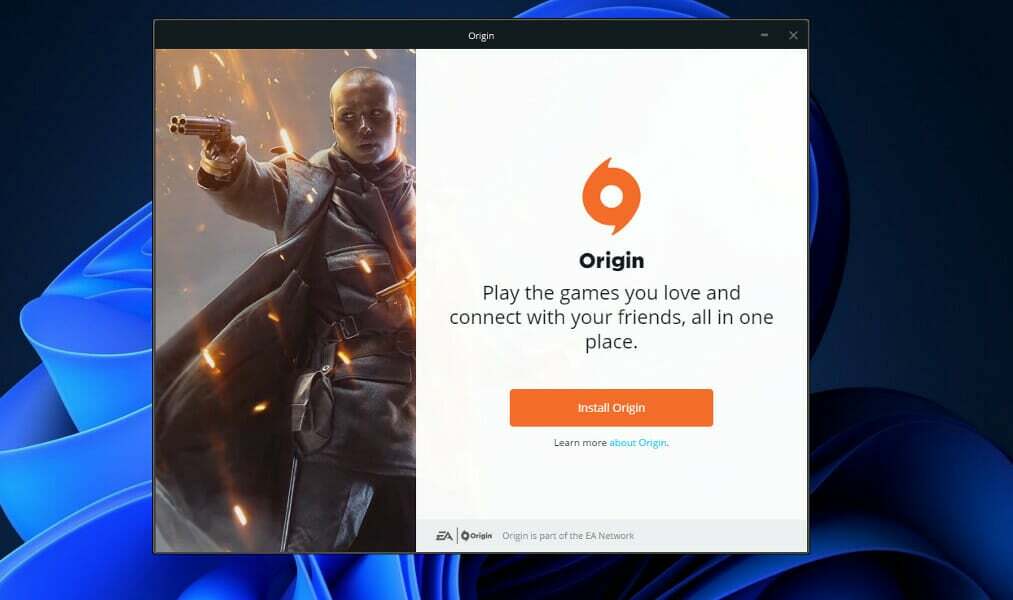
Mutta siinä on myös muita hyödyllisiä ominaisuuksia, kuten mahdollisuus keskustella ystävien kanssa ja ansaita saavutuksia pelaamillasi peleillä. Kannattaa ehdottomasti tsekata.
Steamin ja Epic Gamesin lisäksi se on yksi monista pelien käynnistysohjelmista, jotka ovat käytettävissä Windows-tietokoneellesi.
EA Play on ratkaisu niille, jotka haluavat valita suuren määrän erilaisia pelejä ja nauttia pelaamisesta ilman, että niitä tarvitsee ostaa.
Pohjimmiltaan se on tilauspalvelu, joka antaa sinulle pääsyn erityisiin pelin sisäisiin palkintoihin, tiettyjä pelejä, eksklusiivisia pelin sisäisiä kannustimia sekä kirjaston pelejä, joista voit valita.
Kuinka voin ladata Originin Windows 11:ssä?
Käytä heidän virallista verkkosivustoaan
-
Siirry Originin viralliselle verkkosivustolle jossa näet jo vaihtoehdon Originin lataamiseen Windows PC- tai Mac-tietokoneellesi.
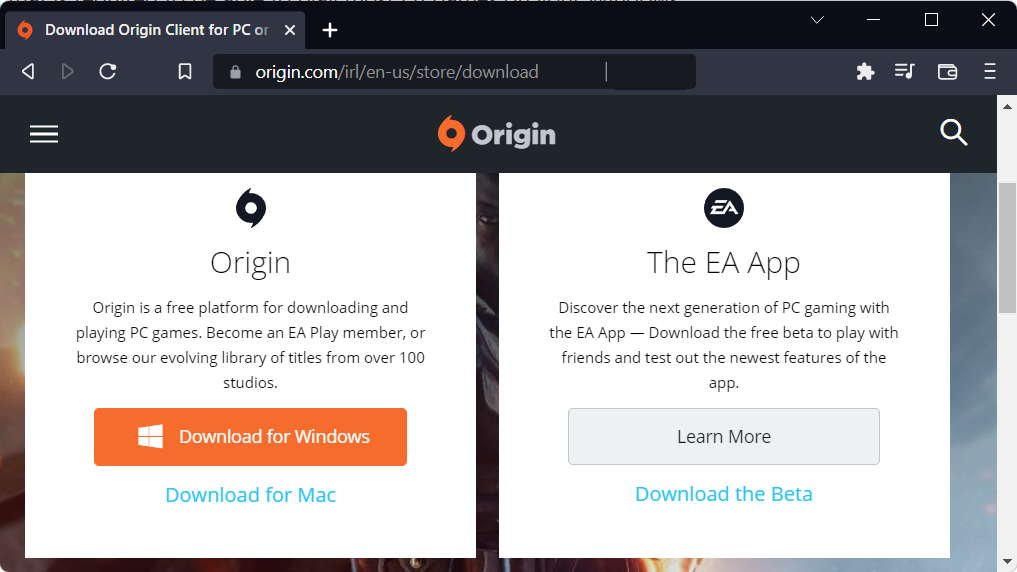
- Nyt sinun tarvitsee vain napsauttaa ladata, tallenna sitten niiden näyttämä suoritettava tiedosto.
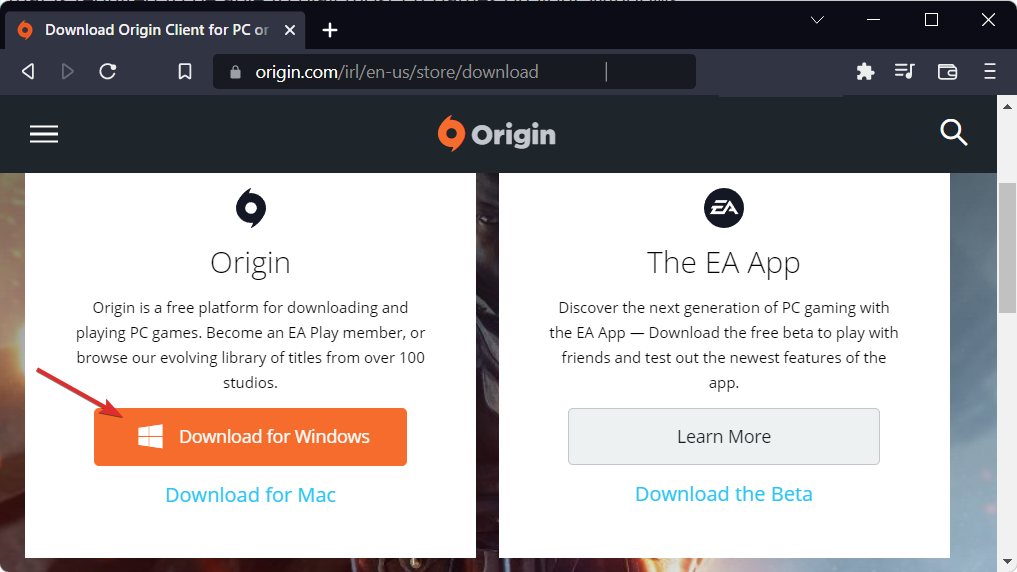
- Lopuksi kaksoisnapsauta ladattua tiedostoa asentaaksesi se ja seuraa näytön ohjeita. Se siitä! Aika yksinkertaista, eikö?
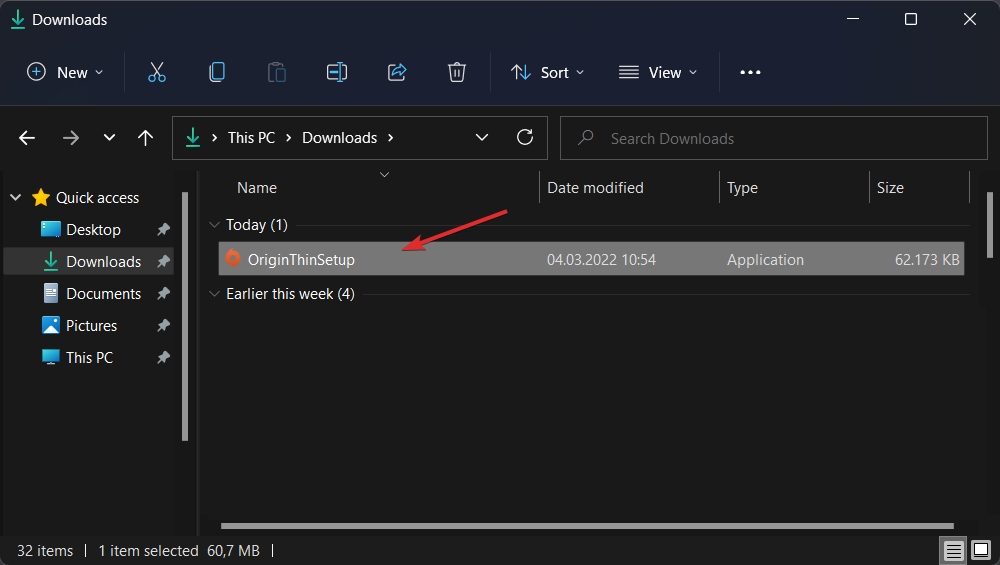
- Steam-peli ei käynnisty [Full Guide]
- KORJAUS: Pelien lataaminen Xbox Game Passista ei onnistu Windows 11:ssä
- Kuinka asentaa Android-pelejä ja sovelluksia Windows 11:een
Miksi en voi asentaa Originia Windows 11:een?
Mahdollisesti ei-toivottujen tiedostojen ja tietokoneen jättämien virheellisten Windows-rekisterimerkintöjen vuoksi Origin ei ehkä asennu tietokoneellesi.
Liian paljon sotkua kiintolevyllä ei vain vie arvokasta tallennustilaa, vaan myös saa tietokoneesi työskentelemään vaikeammin löytääkseen tarvitsemasi asiat.
On mahdollista arkistoida tiedostoja, jotka eivät ole enää käytössä, ulkoiselle laitteelle, kun taas lataukset, kopiot ja väliaikaiset tiedostot voidaan poistaa kokonaan.
Erikoistyökalun käyttö, joka puhdistaa tiedostosi ja Windowsin rekisterin, kuten CCleaner, on suositeltavaa tässä tilanteessa, koska myös muiden ohjelmistojen asennukset ja Windowsin toiminta voivat olla haitallisia.
Vaihtoehto edellä mainitulle ohjelmistolle, CCleaner, suosittelemme tutustu artikkeliimme viidestä parhaasta rekisterinpuhdistussovelluksesta Windows 11:lle.
Jos haluat lisätietoja tiedostojen puhdistamisesta, katso viestiämme Levyn uudelleenjärjestämisen suorittamisesta Windows 11:ssä ja teet tietokoneestasi nopeamman käytön.
Ja jos olet kiinnostunut siitä, miten Windows 11:stä saadaan nopeampi ja reagoivampi, älä missaa linkitettyä opasta ja muista jakaa se ystäviesi kanssa!
Oliko tästä oppaasta apua sinulle? Älä epäröi kertoa meille alla olevassa kommenttiosassa. Kiitos lukemisesta!


